Sadržaj
U ovom vodiču ću vam pokazati 4 prikladna načina za uklanjanje duplikata redaka u Excelu na temelju dva stupca. Možete brzo koristiti ove metode, posebno u velikim skupovima podataka za pronalaženje dvostrukih zapisa koji postoje. Tijekom ovog vodiča naučit ćete i neke važne alate i funkcije programa Excel koji će vam biti vrlo korisni u svim zadacima povezanim s Excelom.
Preuzmite radnu bilježnicu za vježbe
Radnu bilježnicu za vježbe možete preuzeti odavde.
Uklonite duplikate redaka na temelju dva stupca
4 prikladna načina za uklanjanje duplikata redaka na temelju dva stupca u Excelu
Poduzeli smo sažet skup podataka za jasno objašnjenje koraka. Skup podataka ima približno 6 redaka i 2 stupca. U početku smo formatirali sve ćelije koje sadrže vrijednosti u dolarima u formatu Računovodstvo . Za sve skupove podataka imamo 2 stupce kao Ime zaposlenika i Prodaja . Iako kasnije možemo dodati neke stupce ako to bude potrebno.
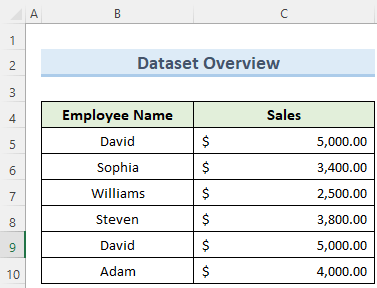
1. Korištenje značajke uklanjanja duplikata
Možemo ukloniti duple retke na temelju dva stupca s samo nekoliko klikova korištenjem značajke Ukloni duplikate u excelu . U sljedećim koracima ćemo vidjeti kako to koristiti.
Koraci:
- Prvo odaberite bilo koju ćeliju unutar skupa podataka.
- Zatim idite na karticu Podaci i pod Alati za podatke kliknite UkloniDuplikati .

- Zatim označite opciju ' Moji podaci imaju zaglavlja ' i kliknite U redu .

- Slijedom toga, ovo će ukloniti duplikate iz skupa podataka.
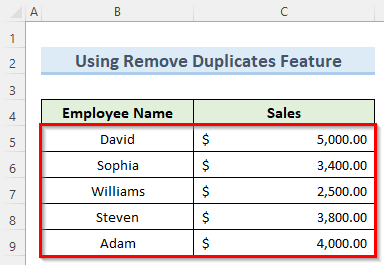
Pročitajte više: Kako ukloniti duplikate iz stupca u programu Excel (3 metode)
2. Primjena napredne opcije filtra
Ova opcija u excelu je napredna verzija običnog filtra koji pomaže ukloniti duplikate iz tablica . Koristit ćemo ovu opciju za uklanjanje duplih redaka na temelju dva stupca u excelu. Pogledajmo kako primijeniti ovo korak po korak.
Koraci:
- Za početak odaberite bilo koju ćeliju u rasponu podataka i idite na karticu Podaci i pod Sortiraj & Filter odaberite Napredno .
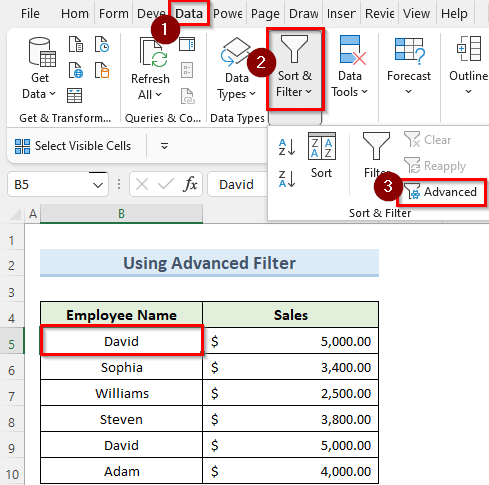
- Sada, u prozoru Napredni filtar potvrdite Samo jedinstveni zapisi i kliknite U redu .
- Kao rezultat, ovo bi trebalo ukloniti sve duplikate s radnog lista.
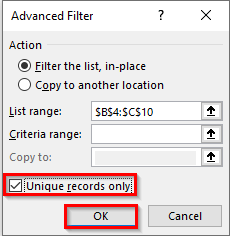
Pročitajte više: Excel VBA: Uklanjanje duplikata usporedbom više stupaca (3 primjera)
3. Uklanjanje duplikata na temelju određenih stupaca
Ova metoda je malo drugačija. Ovo je korisno kada imate nekoliko stupaca i želite pronaći i ukloniti duplicirane retke na temelju dva određena stupca, a ne na temelju svakog stupca u rasponu. Slijedite korake u nastavku kako biste vidjeli pojedinosti o tomemetoda.
Koraci:
- Da biste započeli s ovom metodom, kliknite bilo koju ćeliju u skupu podataka i idite na karticu Podaci , a zatim Podatkovni alati .
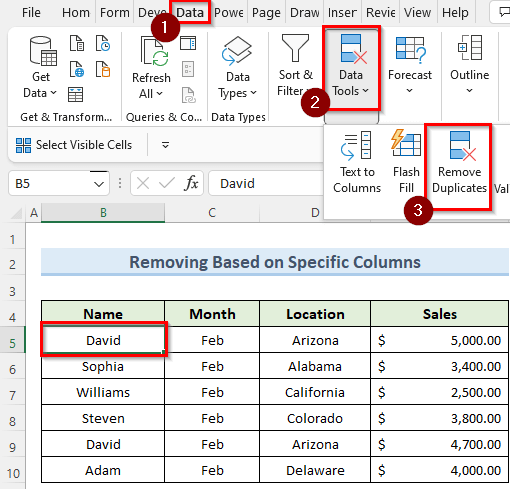
- Sada, u novom prozoru, poništite odabir polja Mjesec i Prodaja stupac i također provjerite Moji podaci imaju zaglavlja .
- Na kraju, kliknite U redu i ovo će ukloniti dvostruke zapise na temelju stupaca koje odabrano.
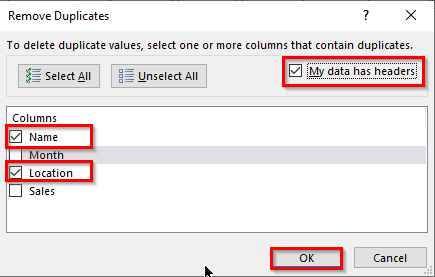
Pročitajte više: Kako ukloniti duplikate u Excel tablici (7 metoda)
4. Korištenje funkcije COUNTIFS
Funkcija COUNTIFS u excelu može uzeti više raspona i kriterija za brojanje ćelija koje ih ispunjavaju. Pogledajmo kako koristiti ovu funkciju za uklanjanje duplih redaka na temelju dva stupca u skupu podataka.
Koraci:
- Prvo, dvaput kliknite na ćeliju D5 i umetnite sljedeću formulu:
=IF(COUNTIFS($B$5:B5,B5,$C$5:C5,C5)>1,"Duplicate","Unique") 
- Zatim pritisnite Enter i kopirajte ovu formulu u sve donje ćelije.
- Kao rezultat, trebali biste vidjeti duplicirane podatke u stupcu Status i sada možete izbrišite taj duplicirani redak ručno.
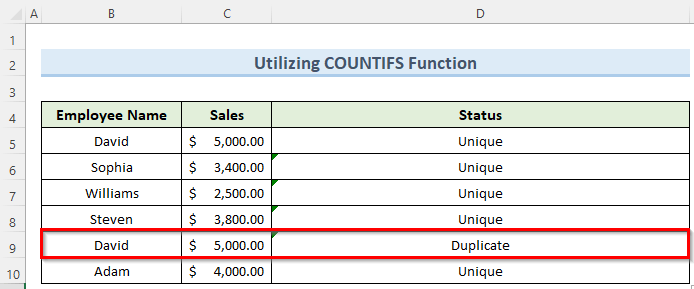
- COUNTIFS($B$5:B5,B5,$C$5:C5,C5) : Ovaj dio broji koliko se puta pojavio zapis, što je u ovom slučaju 1 .
- COUNTIFS($B$5:B5,B5,$C$5:C5,C5)>1 : Ovaj dio vraća TRUE ili FALSE na temeljuuvjet.
- IF(COUNTIFS($B$5:B5,B5,$C$5:C5,C5)>1,”Duplicate”,”Unique” : Ovo vraća Duplikat ili Jedinstveno, na temelju TRUE ili FALSE uvjeta iz prethodnog dijela.
Pročitajte više: Kako ukloniti duplikate redaka na temelju jednog stupca u Excelu
Slična čitanja
- Kako ukloniti duplikate pomoću VLOOKUP-a u Excelu (2 metode)
- Uklonite duplikate redaka osim prvog pojavljivanja u Excelu (7 načina)
- Kako ukloniti duplikate imena u Excelu (7 jednostavnih metoda)
- Popravak: Excel Uklanjanje duplikata ne radi (3 rješenja)
Kako ukloniti duplikate na temelju kriterija u Excelu
Dok radite s velikim skupom podataka u Excelu , postoji mogućnost da dobivate iste duplicirane vrijednosti iz različitih redaka ili stupaca. Ponekad ćemo morati ukloniti te duplicirane vrijednosti na temelju nekih specifičnih kriterija kako bismo dobili jasan koncept radnog lista. U nastavku ćemo vidjet ćemo kako se može koristiti VBA kod kako biste to brzo postigli.
Koraci:
- Prvo idite na karticu Razvojni programer i kliknite na Visual Basic .

- Sada, u prozoru VBA kliknite Umetni a zatim Modul .

- Zatim, u prozoru modula upišite kod ispod:
9927

- Sada zatvorite VBA prozor da biste spremili kod.
- Ovdje,pod karticom Razvojni programer kliknite na Makronaredbe .

- Sada, u Makronaredbama prozor, odaberite makronaredbu koju smo izradili i kliknite na Pokreni .
- Slijedom toga, VBA kod će brzo ukloniti sve duplikate iz podatkovne tablice.

Pročitajte više: Kako ukloniti duplikate u Excelu pomoću VBA (3 brze metode)
Kako istaknuti duplikate u dva stupca u Excelu
Kada imamo posla s velikom excel proračunskom tablicom, u našem skupu podataka često postoje duplikati vrijednosti. Također nam ponekad postaje važno pronaći ih za bilo koju specifičnu svrhu. Pogledajmo kako lako možemo pronaći te duplikate.
Koraci:
- Prvo odaberite skup podataka uključujući zaglavlja.

- Zatim, pod karticom Početna kliknite na Uvjetno oblikovanje .
- Ovdje, iz Istaknuti Pravila ćelija , odaberite Duplicirane vrijednosti .

- Sada, u novom prozoru, zadržite oblikovanje kakvo jest ako je ne želite promijeniti, a zatim kliknite OK .
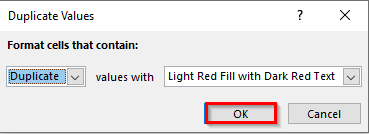
- Konačno, ova operacija će istaknuti duplicirane vrijednosti svijetlocrvene boje.

Zaključak
Nadam se da ste uspjeli primijeniti metode koje sam pokazao u ovom vodiču o tome kako ukloniti duplicirati retke u excelu na temelju dva stupca. Kao što vidite, postoji nekoliko načina da se to postigne. Tako mudroodaberite metodu koja najbolje odgovara vašoj situaciji. Ako zapnete u bilo kojem od koraka, preporučujem da ih prođete nekoliko puta da otklonite zabunu. Na kraju, da biste naučili više excel tehnika, pratite našu web stranicu ExcelWIKI . Ako imate bilo kakvih pitanja, javite mi u komentarima.

